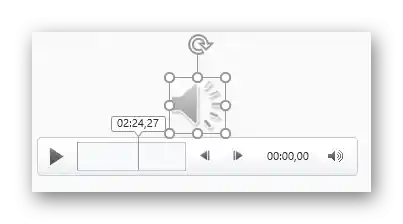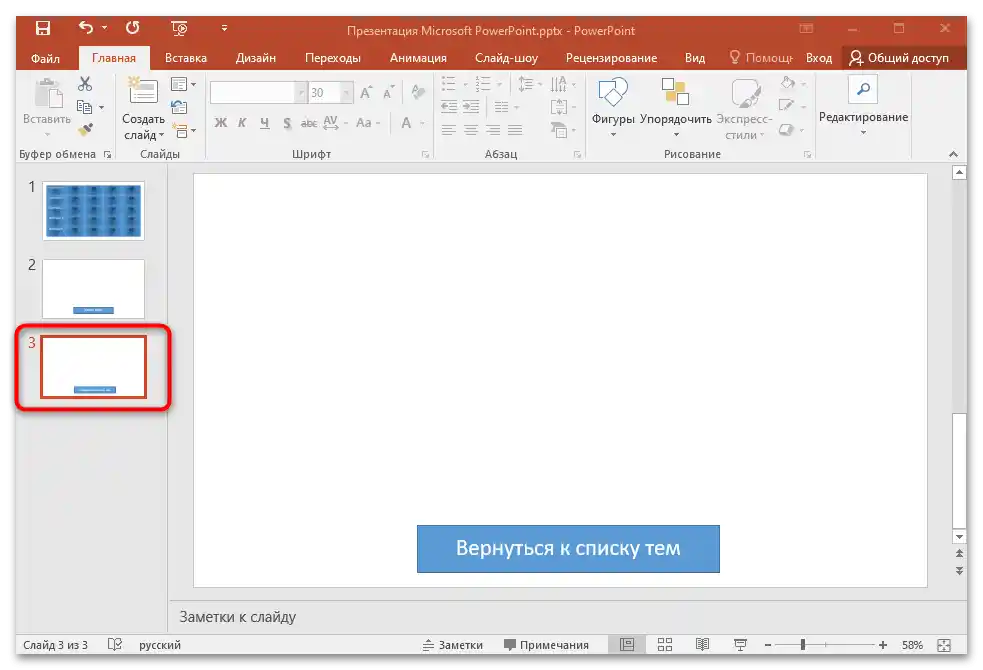Obsah:
Krok 1: Vytvoření herního pole
Při samostatném vytváření kvízu v PowerPointu je nejprve nutné vytvořit herní pole. Pomocí programu můžete ručně nastavit a upravit design snímků, přidat interaktivní prvky a mnoho dalšího. Spusťte PowerPoint a přejděte k vytvoření nové prezentace.
- Přejděte na kartu "Návrh" — na panelu níže se zobrazí hotové varianty vzhledu snímků. Pokud bude potřeba, můžete si vybrat jeden z stylů. V dřívějších verzích PowerPointu se varianty vzhledu stránek prezentace nacházejí na kartě "Design".
- Dále je třeba vytvořit tabulku, která v budoucnu bude sloužit jako herní pole s kategoriemi otázek a jejich hodnotou. K tomu přejděte na kartu "Vložení", poté vyberte tlačítko "Tabulka" a v zobrazeném okně určete počet sloupců a řádků. Pokud se předpokládá 5 kategorií, vytvořte tabulku s pěti řádky.
- Pomocí posuvníků umístěných v rozích tabulky na snímku roztáhněte vytvořený prvek na celou stránku.
- Na kartě "Návrh tabulky" v bloku "Možnosti stylů tabulek" zrušte zaškrtnutí u položky "Řádek záhlaví". To umožní odstranit zvýraznění prvního řádku, který obvykle tvoří záhlaví tabulky, – v našem případě není potřeba.
- Poté zbývá vyplnit buňky. V levém sloupci napište názvy kategorií otázek a v ostatních buňkách jejich hodnotu. Text lze naformátovat, aby herní pole vypadalo lépe. Vyberte celý text v tabulce a klikněte pravým tlačítkem myši na vybranou oblast – zobrazí se kontextové menu a panel formátování, kde můžete změnit písmo, jeho velikost a barvu, stejně jako zarovnání.
- Také můžete změnit barevné schéma herního pole, například jako v originální hře.Vyberte tabulku a přejděte na záložku "Konstruktor tabulek", poté v sekci "Styly tabulek" vyberte vhodnou šablonu nebo vlastní výplň. Například klikněte na tlačítko "Výplň", poté najeďte kurzorem na položku "Gradientní" a klikněte na jednu z variant. Při najetí kurzoru myši na danou šablonu můžete okamžitě vidět výsledek.
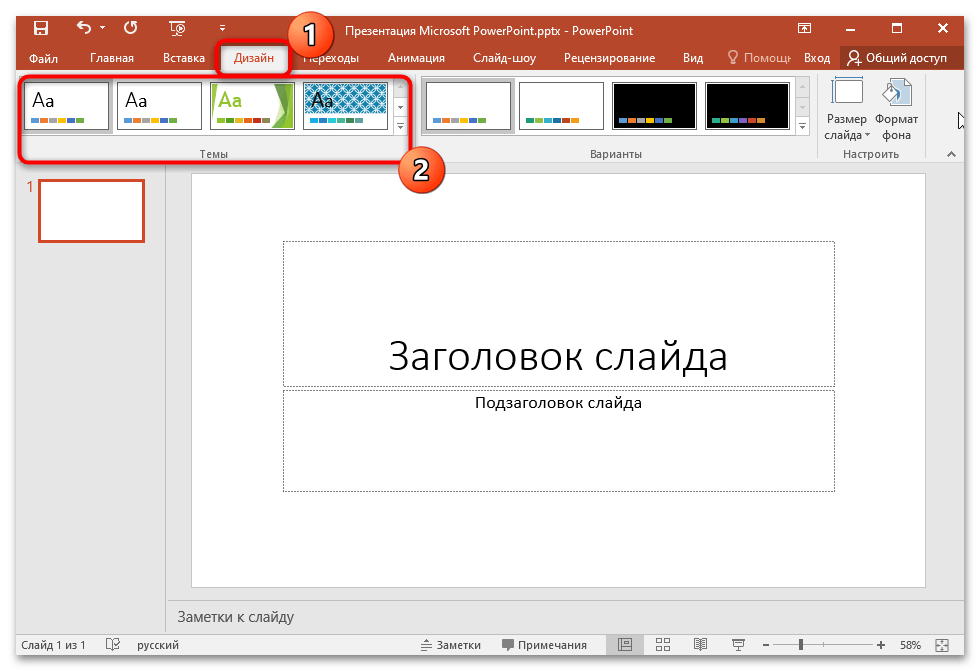
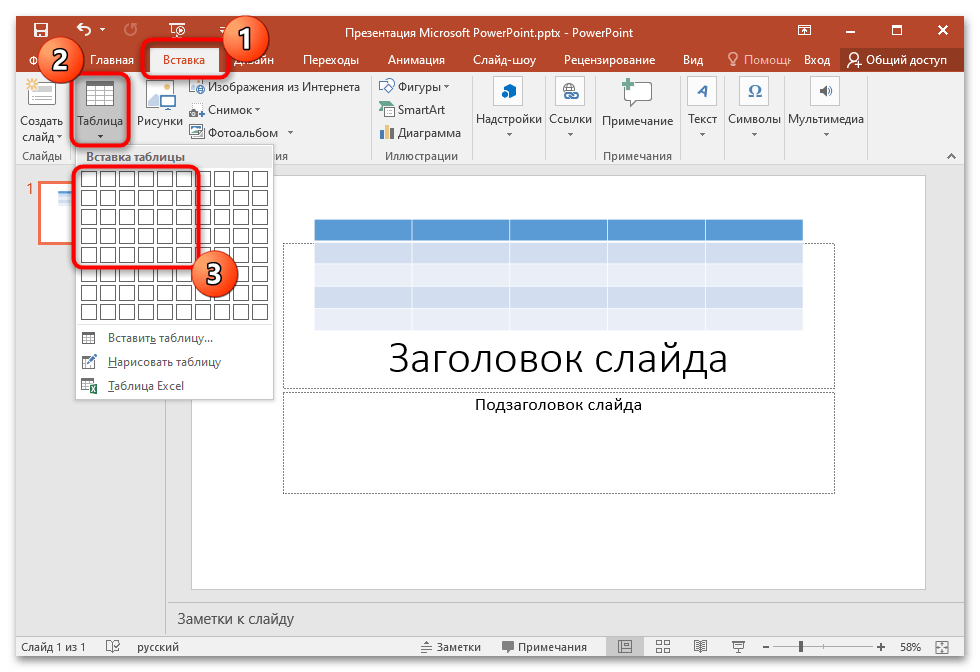
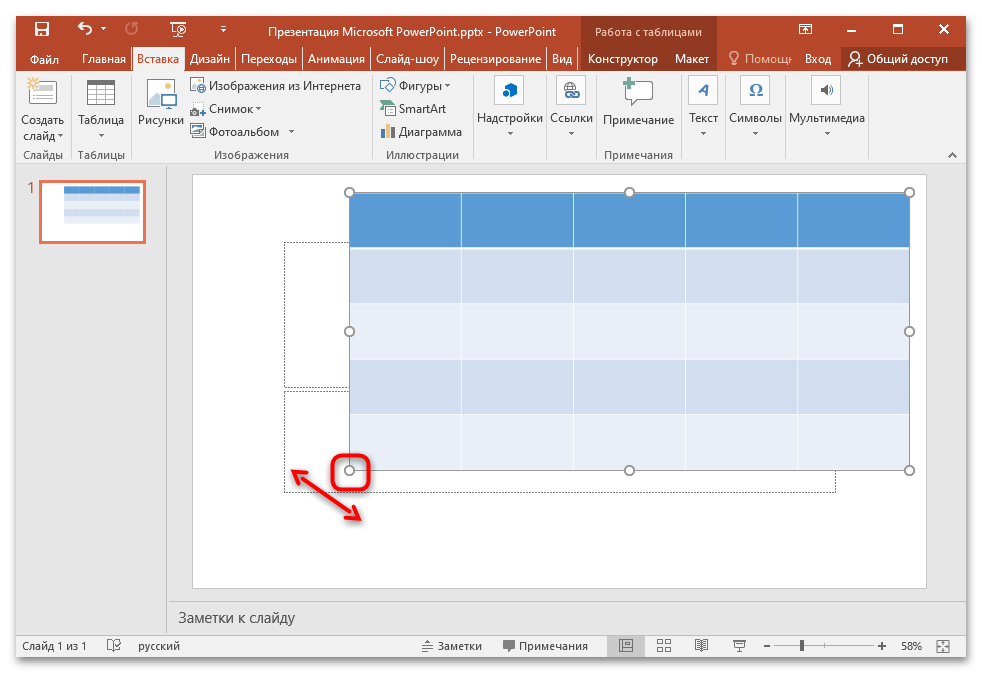
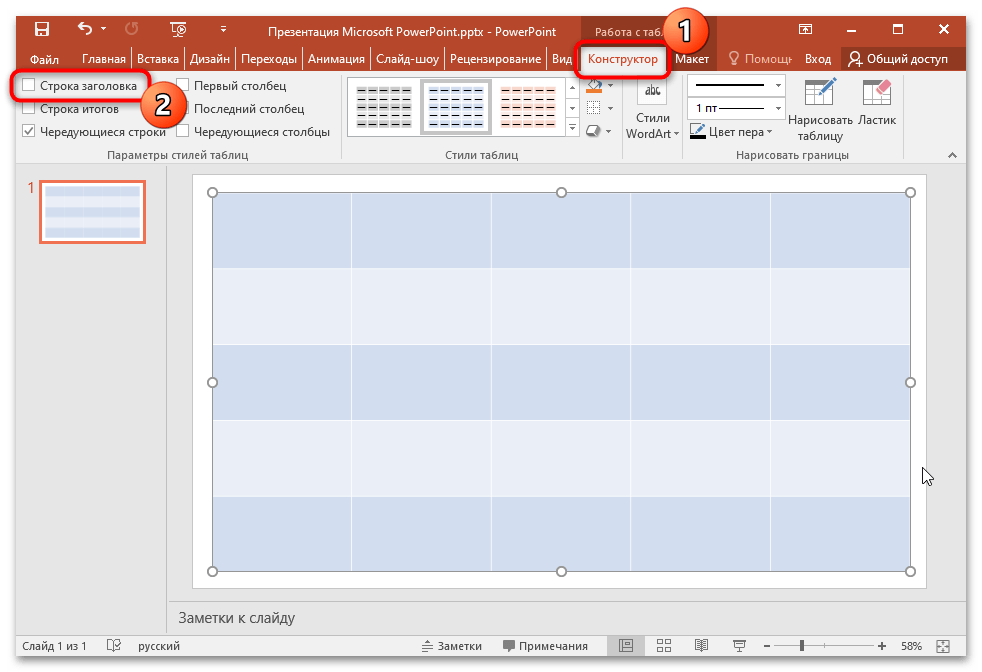

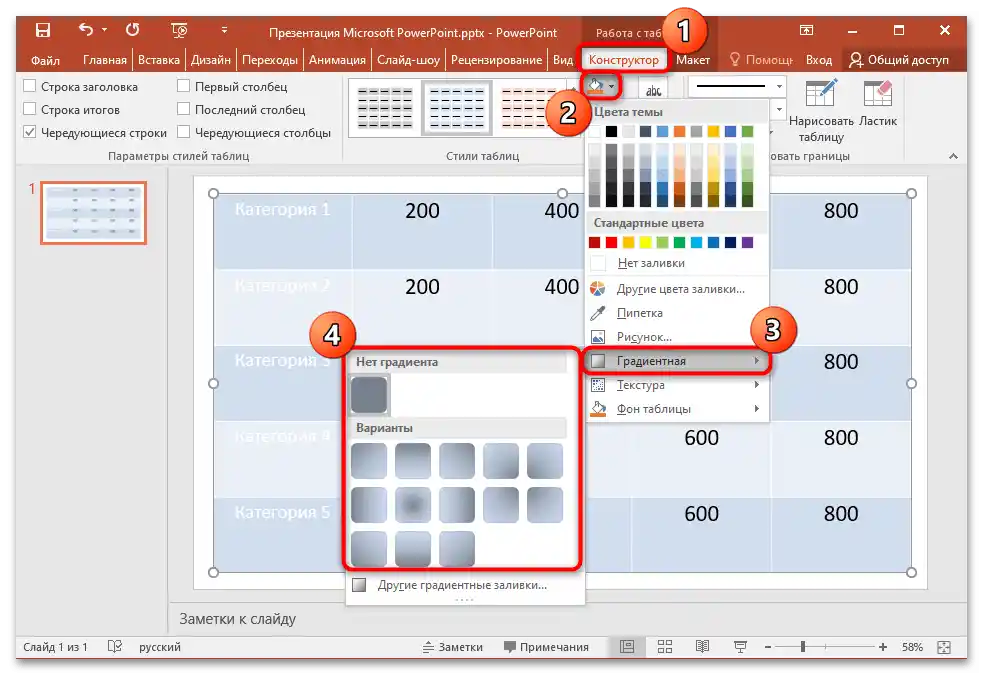
Pokud je potřeba provést další úpravy v designu herního pole. Například změnit velikost a barvu písma, aby byly nápisy lépe čitelné, a tak dále.
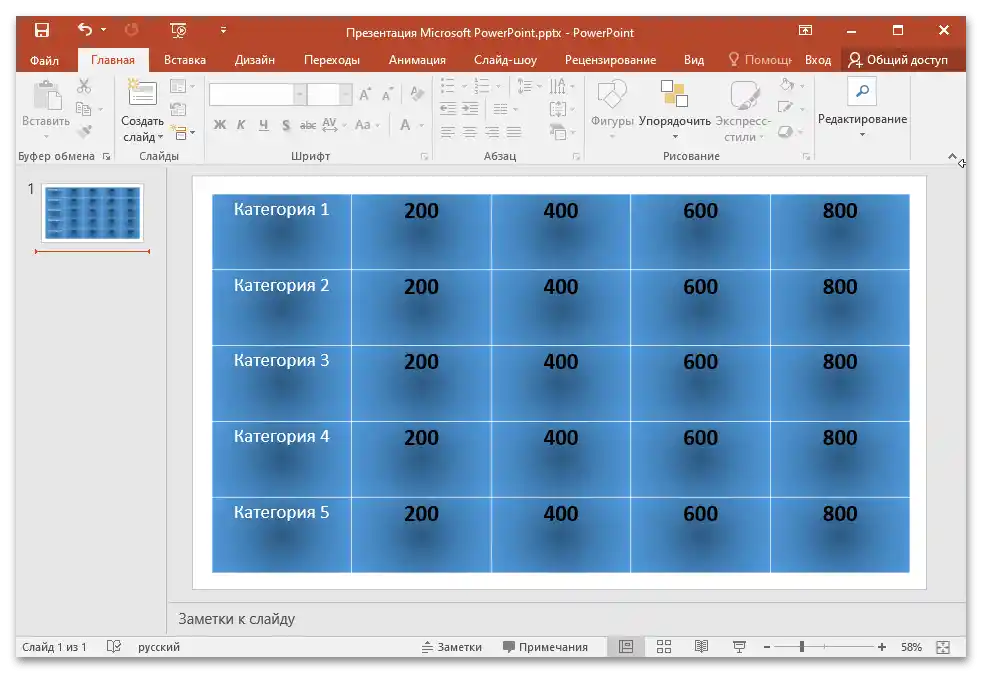
Krok 2: Práce s návrhy snímků
Pro usnadnění vytvoření "Svého hry" v PowerPointu můžete využít vestavěný nástroj – "Mistr návrhů snímků". S jeho pomocí ušetříte čas, protože nebudete muset vytvářet některé stránky (například s odpověďmi a otázkami) několikrát, což je obzvlášť aktuální, pokud jich máte velké množství.
- Vyberte záložku "Zobrazení" a klikněte na "Vzor snímků" v bloku "Režimy vzorů".
- Dále v zobrazené sekci "Vzor snímků" klikněte na "Vložit návrh".
- Na panelu vlevo s miniaturami snímků klikněte pravým tlačítkem myši na vytvořený návrh a vyberte položku "Přejmenovat návrh".
- V novém okně zadejte název návrhu, aby bylo snazší ho později najít. Například zadejte slovo "Otázka".
- Poté je potřeba vytvořit návrh s tlačítkem. Přejděte na snímek pro úpravy a klikněte na záložku "Vložení", poté na "Tvary". V zobrazeném menu najděte podsekci "Ovládací tlačítka" a vyberte čtverec.Pomocí posuvníků ji natáhněte na stránce na požadované místo.
- Po automatickém otevření okna "Nastavení akcí" zaškrtněte položku "Přejít na hypertextový odkaz" a z rozbalovacího seznamu vyberte "Další snímek", poté klikněte na tlačítko "OK" pro uložení.
- Na vytvořeném tlačítku, které jsme umístili na snímek, je třeba napsat název. Například v prezentaci později změníte rozložení, doplníte otázku a níže bude umístěno toto tlačítko, které vede k správné odpovědi, kterou umístíme na následující snímek. To znamená, že nápis na tlačítku by měl být "Odpověď" nebo "Zjistit odpověď".
- Podobným způsobem vytvořte rozložení s odpovědí. To znamená, že přes záložku "Ukázka snímků" přidejte rozložení a tlačítko, ale to už nebude vést na další snímek, ale na stránku s výběrem témat. Po přidání prvku se otevře okno "Nastavení akcí", také zaškrtněte položku "Přejít na hypertextový odkaz", ale z menu vyberte "Snímek…".
- V dalším okně uvidíte svou prezentaci – vyberte číslo snímku, na kterém se nachází herní pole. V našem případě je to první snímek. Potvrďte akci.
- Jakmile jsou uživatelské rozložení vytvořena, můžete zavřít "Průvodce" – na záložce "Ukázka snímků" klikněte na tlačítko "Zavřít režim ukázky".
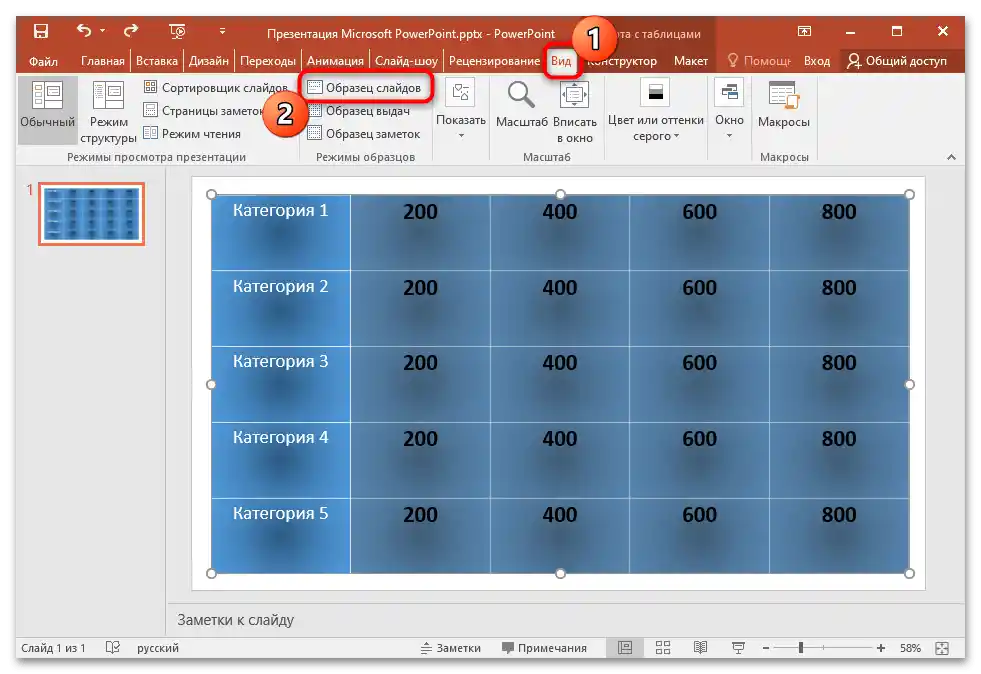
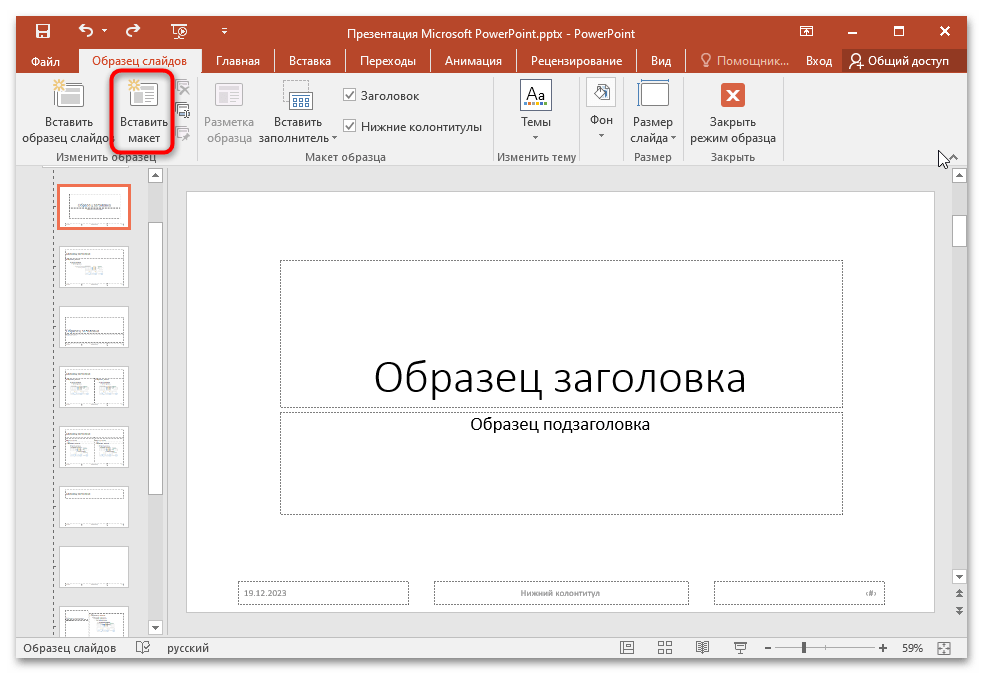
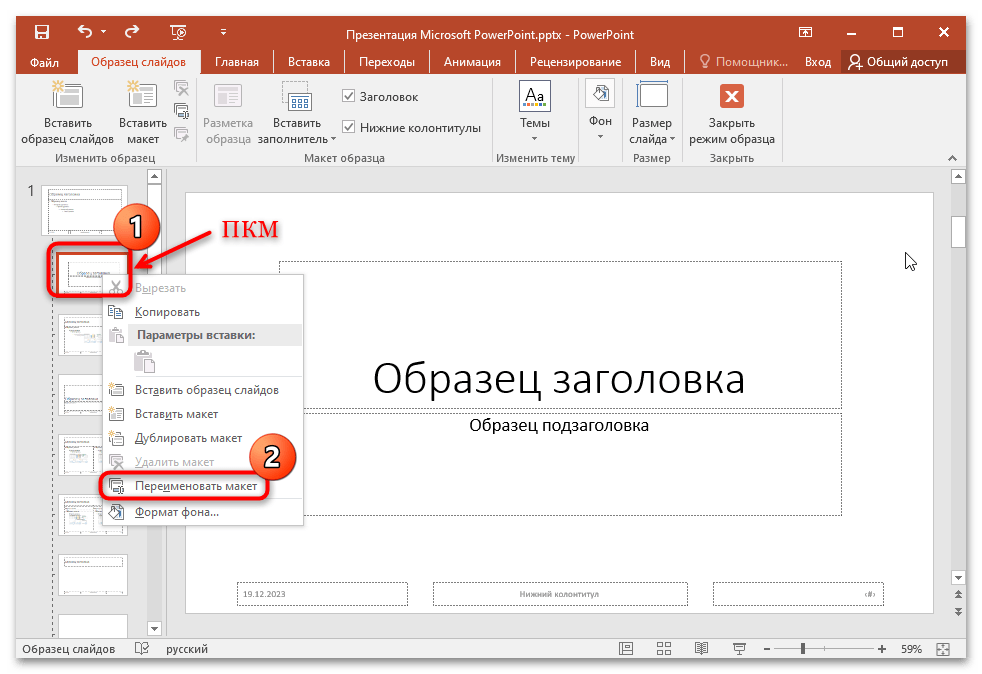
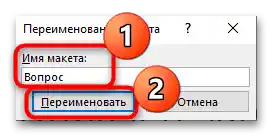
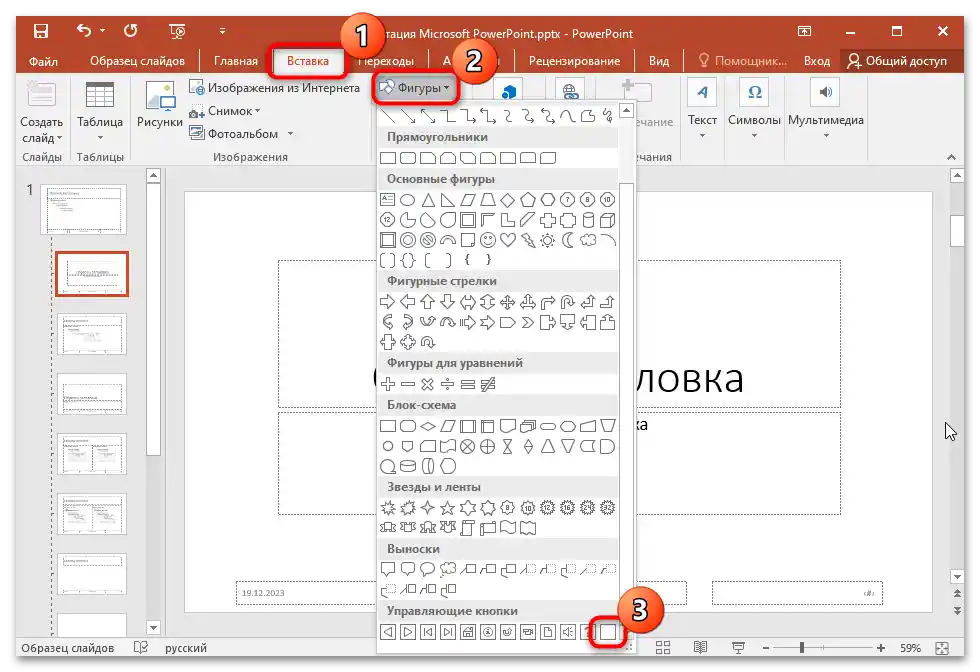
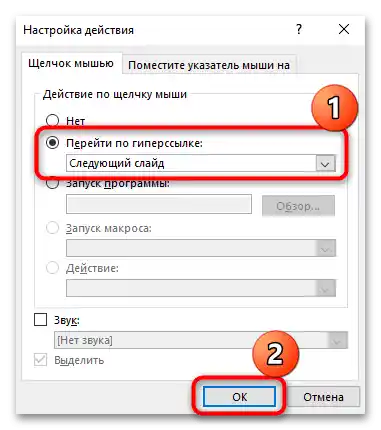
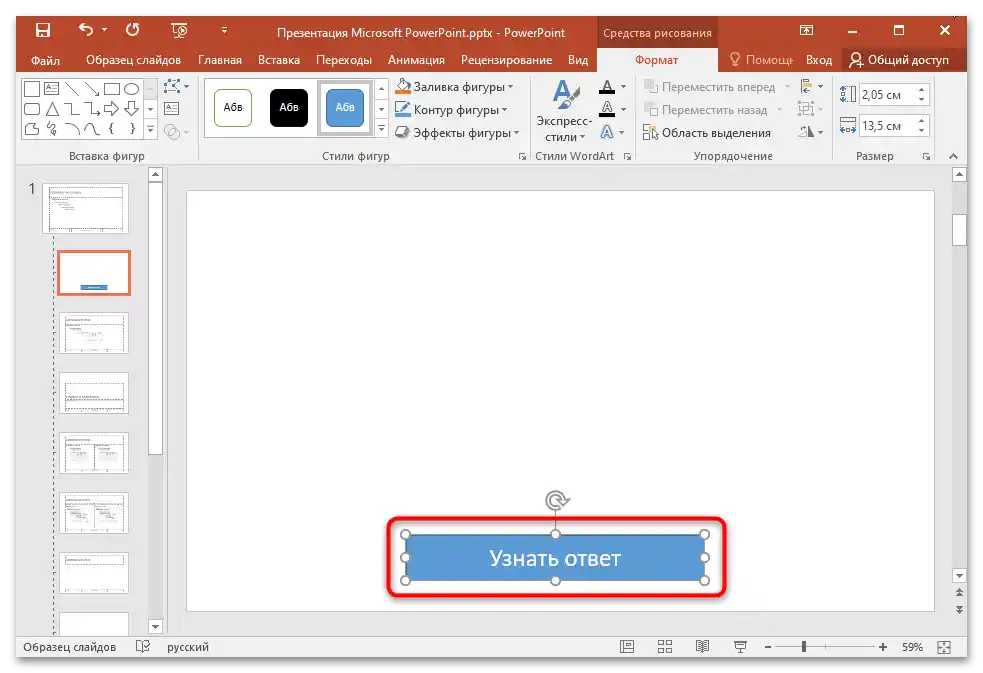
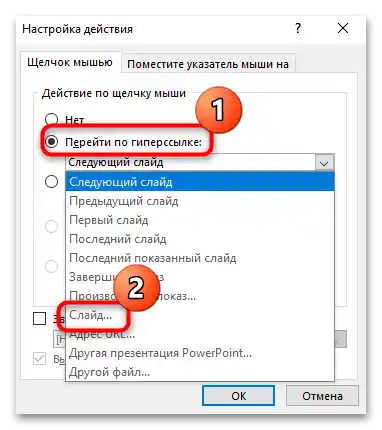
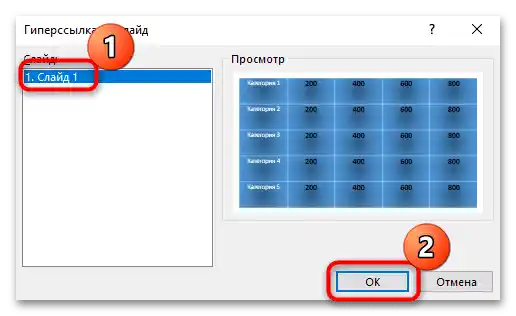
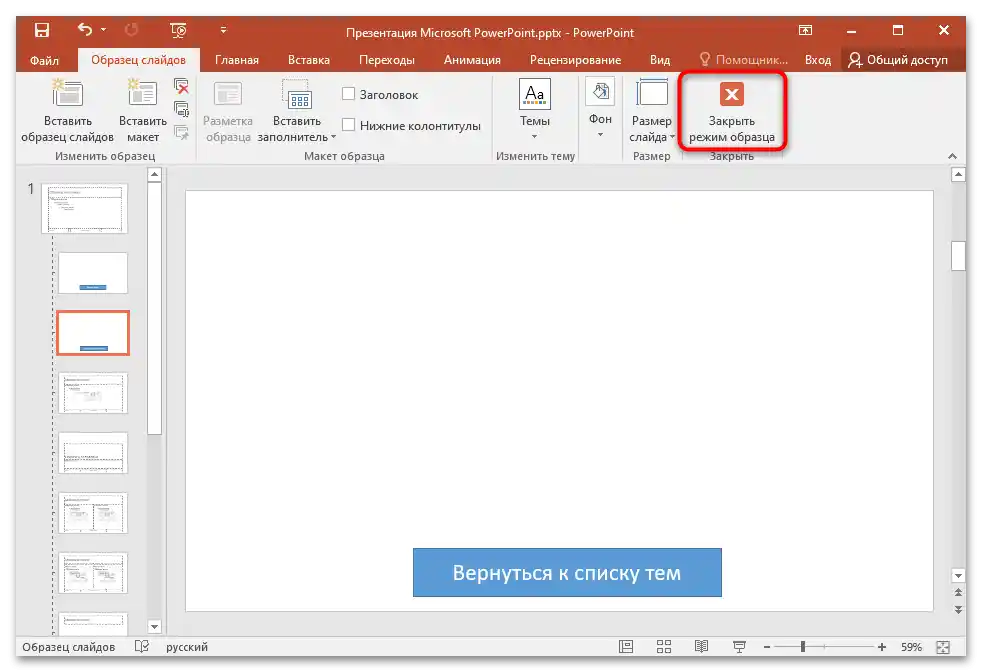
Tímto je práce s rozloženími dokončena – budete moci je přidávat a upravovat ve své prezentaci s hrou.Pokud změníte rozložení přes "Mistr" (jak je popsáno v pokynech), všechny úpravy se automaticky aplikují na všechny stránky, kde je používáno.
Pro tlačítka můžete vybrat barevné provedení a styl – klikněte pravým tlačítkem myši na jedno z nich a vyberte "Formát tvaru". Vpravo se zobrazí další panel, rozdělený na záložky, kde můžete změnit barvu, vybrat efekty (například aplikovat stín nebo udělat tvar objemným), a také ručně zadat souřadnice umístění prvku na stránce.
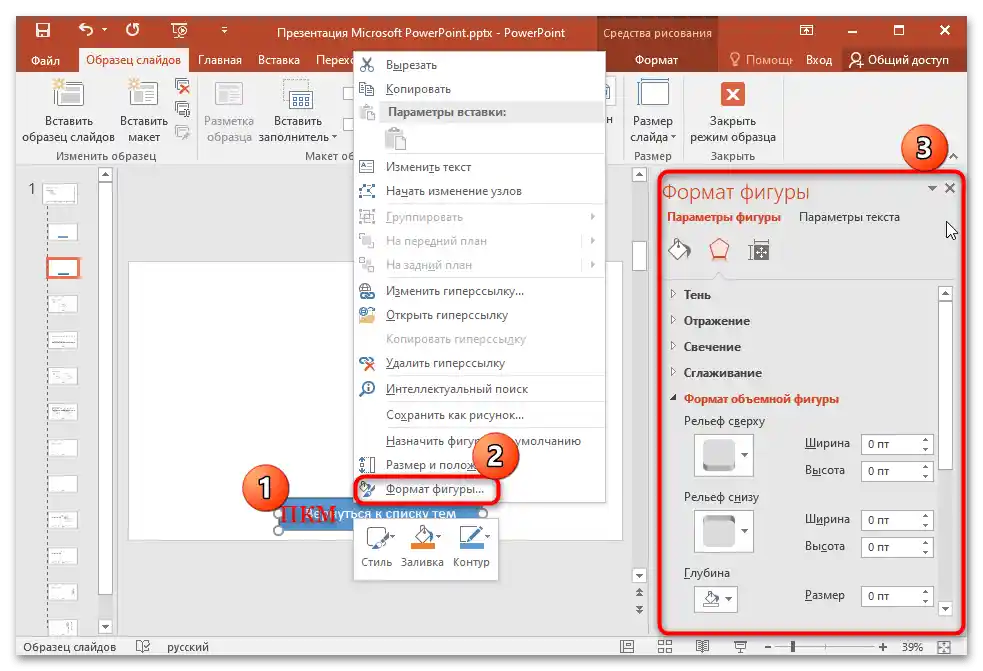
Krok 3: Přidání snímků a odkazů
A závěrečná fáze vytváření "Vaší hry" v PowerPointu spočívá v přidání snímků s otázkami a odpověďmi, stejně jako hypertextových odkazů na herním poli (ostatní odkazy již existují v rozloženích, což usnadňuje práci).
- Vytvořte druhý snímek po herním poli – klikněte pravým tlačítkem myši na volnou oblast na panelu vlevo a vyberte příslušnou možnost.
- Znovu klikněte pravým tlačítkem myši, ale tentokrát na přidaný snímek a v kontextovém menu najeďte kurzorem na položku "Rozložení", poté v dalším okně vyberte "Otázka" (snímek vytvořený v Krocích 2-9 z předchozích pokynů).
- Vytvořte další snímek – bude obsahovat odpověď a přechod k hernímu poli. Postupujte analogicky: přidejte vytvořené rozložení s odpovědí (Kroky 10 a 11 z výše uvedeného algoritmu).
![Jak vytvořit svou hru v PowerPointu-21]()
Probrali jsme vytvoření pouze jedné dvojice otázka-odpověď, a v vaší prezentaci jejich počet závisí na počtu kategorií a podkategorií. V našem případě je celkem 20 buněk, což znamená, že snímků s otázkami a odpověďmi bude 40 bez ohledu na titulní stránku (pokud bude) a herní pole.Zatím nemusíte zapisovat samotné otázky a odpovědi na příslušných snímcích, ale můžete zadat například "Kategorie 1, otázka za 200" – tato metoda vám pomůže se neztratit při přidávání hypertextových odkazů z herního pole.
- Zbývá přidat hypertextové odkazy na herní pole. Výsledkem bude, že při výběru kategorie a ceny pomocí kliknutí myši přejdete na požadovaný snímek s otázkou.Vraťte se na první snímek s polem, poté vyberte cenu otázky a klikněte pravým tlačítkem myši na text, poté z nabídky vyberte položku "Hyperlink".
- Otevře se nové okno, kde nejprve přejděte na kartu "Místo v dokumentu" přes panel vlevo, poté ve střední části okna rozbalte nabídku "Nadpisy snímků" a vyberte ten, který odpovídá vybrané ceně. Například, pokud jste vybrali "200" v "Kategorie 1", vyberte stránku, která následuje hned za herním polem (v našem případě je to druhý snímek). Po dokončení klikněte na "OK".
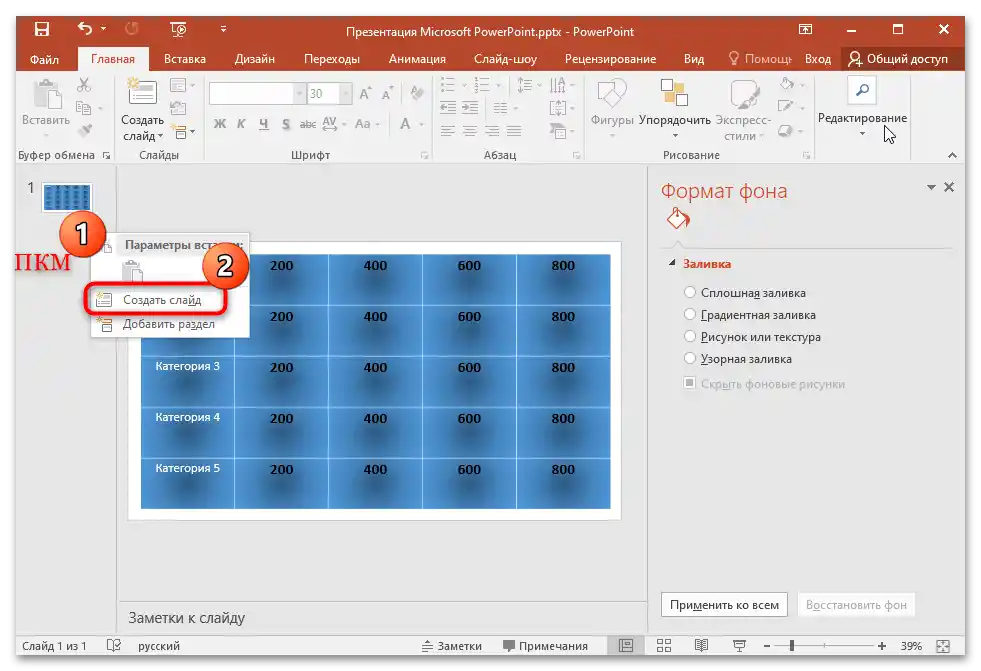
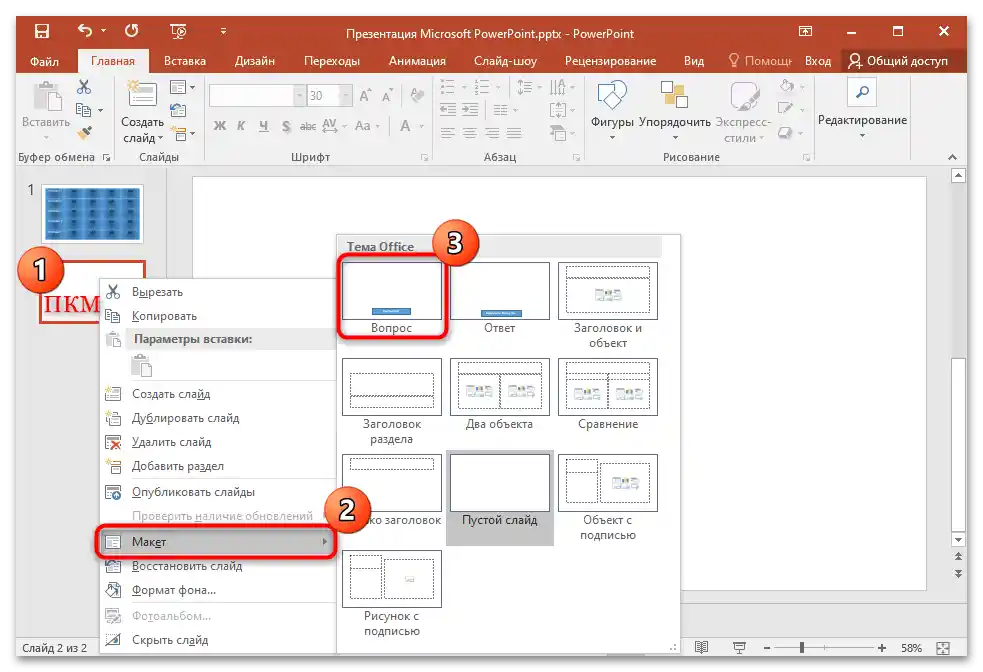
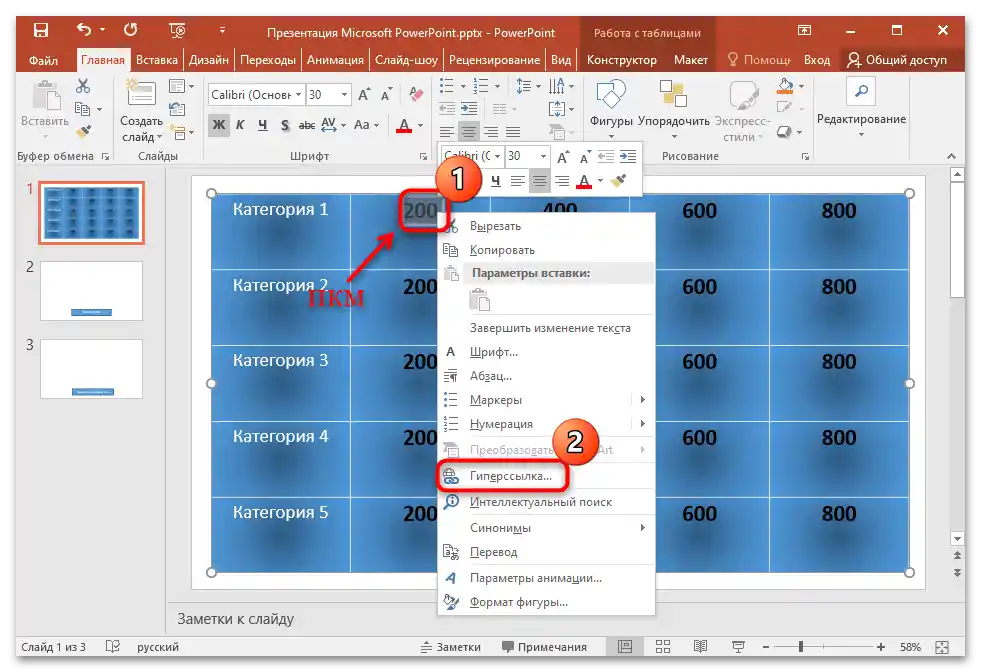
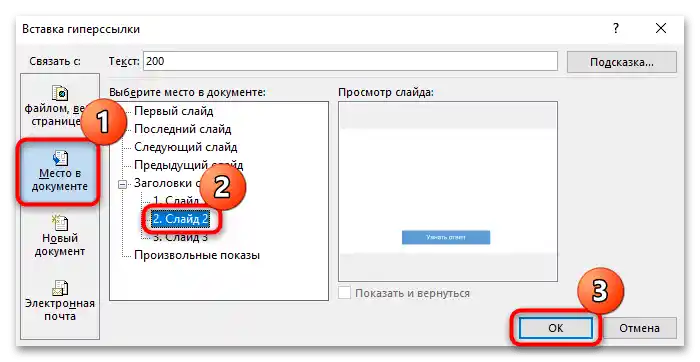
Totéž proveďte s každou kategorií otázek a jejich cenou, přičemž pro hyperlinku uveďte odpovídající snímek v prezentaci.
Další informace
Také je třeba změnit typ přepínání mezi snímky, tedy omezit navigaci. K tomu vyberte všechny snímky v prezentaci (pokud je titulní list s názvem hry, ten vyloučíme), poté na kartě "Přechody" v bloku "Doba zobrazení snímků" zrušte zaškrtnutí u položky "Po kliknutí".
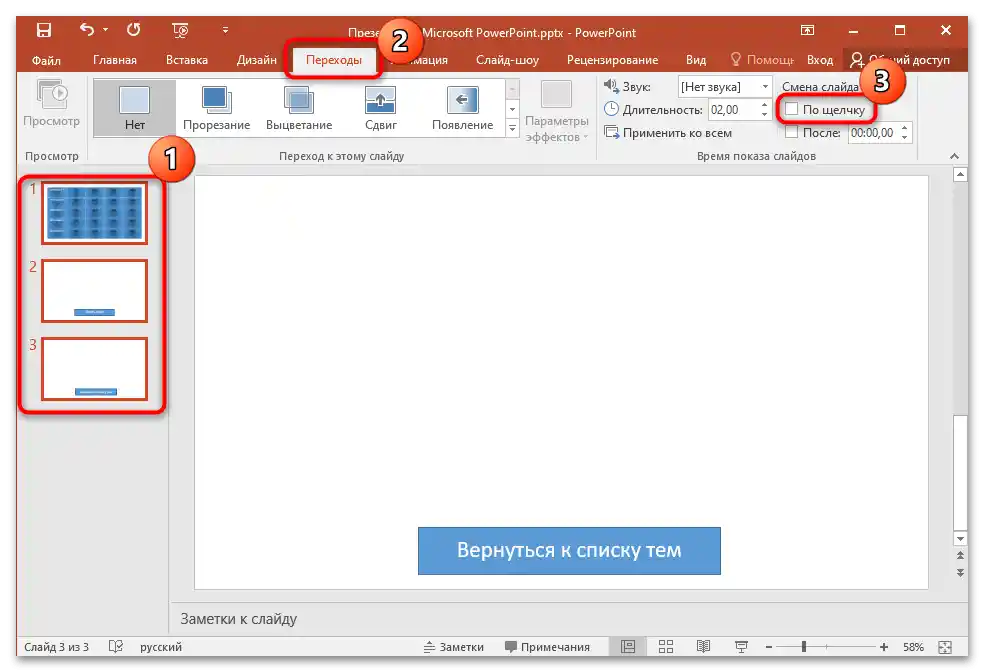
Toto nastavení zajistí navigaci v prezentaci pomocí odkazů a tlačítek, nikoli kliknutím pro přechod na další snímky.
Chcete-li změnit pozadí každého snímku nebo všech dohromady, stačí kliknout pravým tlačítkem na volnou plochu a vybrat položku "Formát pozadí", poté na zobrazeném panelu vpravo uvést požadované parametry: jednobarevné barvy, gradient nebo pozadí obrázků. Po výběru bude nabídnuto zvolit, zda použít nastavení pro vybraný snímek nebo pro celou prezentaci.
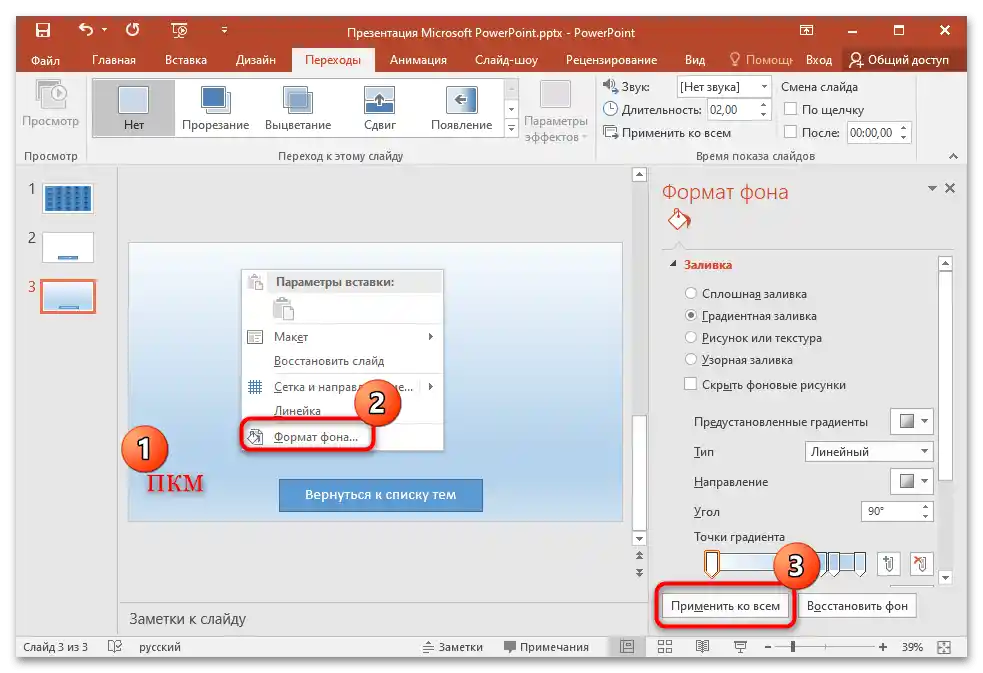
Pokud se předpokládají varianty odpovědí, pak, znajíc základní principy vytváření podobných projektů, lze snadno vytvořit i takové snímky.V tomto případě bude potřeba vytvořit maketu s variantami výběru, z nichž tři povedou na snímek s nápisem, že to je špatná odpověď (to se také provádí přes "Mistry maket snímků"), a výběr čtvrtého je hypertextovým odkazem na stránku, kde je uvedeno, že odpověď je správná, a odkaz na návrat k seznamu témat.
Interaktivní otázky
Úpravu každého snímku lze přizpůsobit podle vlastních preferencí pomocí přednastavených možností PowerPointu. Kromě textu a tlačítek můžete na snímky přidat obrázky (například pro vizualizaci odpovědí na otázky).
Přečtěte si také: Vložení obrázků do PowerPointu
Dále lze v PowerPointu vkládat i videotázky, po čemž se zpřístupní nastavení videa, včetně výběru velikosti, výplně, efektů a dalších parametrů. K tomu se vztahuje náš samostatný článek o způsobech přidávání videobsahu do prezentace a základních nastaveních prvku.
Podrobnosti: Přidání videoklipů do PowerPointu
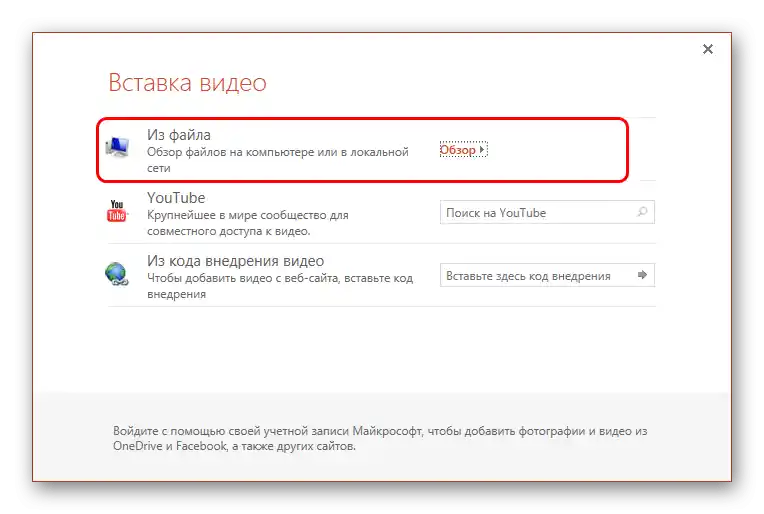
Totéž platí i pro audio soubory, kterými lze také doplnit otázky. Ty se nastavují tak, že zvuk se začne přehrávat jak po kliknutí, tak automaticky. Přejděte na odkaz níže, abyste se dozvěděli, jak to správně udělat.
Podrobnosti: Přidání hudby do prezentace PowerPoint